
Hörst du gerne verschiedene Songs aus verschiedenen Genres? Wenn ja, welchen Musik-Streaming-Dienst verwenden Sie? Wenn Sie die beantwortet haben Spotify Anwendung, dann verwenden Sie eine der besten. Nun, neben mit Apple Music, Spotify ist dafür bekannt, dass es großartig ist, da es seinen Benutzern viele erstaunliche Funktionen bietet.
Und eine dieser Funktionen besteht darin, dass Sie alle Ihre Wiedergabelisten und Songs, die Sie gerade hören, privat halten können! In diesem Beitrag wird unsere Hauptdiskussion diese Funktion umkreisen. Worum geht es in "Privatsitzung". Spotify und wie oder warum es tatsächlich für jeden von Vorteil ist Spotify Benutzer auf der ganzen Welt.
Inhaltsverzeichnis Teil 1. Was ist Spotify und ist eine private Sitzung für alle offen Spotify Benutzer?Teil 2. Worum es bei einer Privatsitzung geht Spotify?Teil 3. Fragen zu Privatsitzungen auf SpotifyTeil 4. Private Sitzung aktivieren SpotifyTeil 5. Zusätzlicher Tipp: Verstecke deinen Strom Spotify PlaylistenTeil 6. Alles zusammenfassen
Spotify ist als einer der besten und meistgenutzten Musik-Streaming-Dienste der Welt bekannt. Sie können sich Millionen von Songs unterschiedlicher Art anhören, die von verschiedenen Künstlern erstellt und produziert wurden. Sein Spotify Lover macht auf die zwei Arten seiner Nutzer aufmerksam – die Premium und die freie Spotify Benutzer.

Wenn Sie ein Premium-Benutzer sind und monatlich einen bestimmten Betrag als Abonnementgebühr zahlen, können Sie die grenzenlosen Möglichkeiten und alle erstaunlichen Funktionen von genießen Spotify Anwendung bieten kann – unbegrenztes Überspringen, die Möglichkeit, die Musik auszuwählen, die Sie hören können, Herunterladen von Songs für die Offline-Wiedergabe und mehr.
Wenn Sie zufällig ein Freier waren Spotify Benutzer oder eine Person, die es einfach liebt, einen Song zu hören, ohne eine Premium-Gebühr zu zahlen, dann erleben Sie sicherlich alle Nachteile und Nachteile. Nun, fast das komplette Gegenteil von dem, was die Premium-Benutzer genießen. Was würden Sie mehr erwarten? Sie verwenden die Anwendung kostenlos, dann werden Sie sicherlich mit vielen Nachteilen konfrontiert sein, wenn Sie sie verwenden.
Wie im Einführungsteil dieses Beitrags erwähnt, ist dies eines der erstaunlichen Merkmale Spotify Anwendung ist die Möglichkeit, den gesamten Verlauf Ihrer Songs oder sogar Wiedergabelisten zu verbergen und privat zu halten. Die Frage ist, können sowohl Premium- als auch kostenlose Benutzer diese Funktion nutzen?
Die Antwort auf die oben genannte Frage lautet ja! Auch wenn Sie kostenlos sind (keine Abonnementgebühr zahlen) oder ein Premium-Benutzer sind, können Sie diese Funktion nutzen, um den gesamten Verlauf Ihrer Songs privat zu halten.
Jetzt müssen wir uns einen Überblick verschaffen Spotify, im nächsten Teil wird diskutiert, worum es bei Privatsitzungen geht Spotify wirklich ist.
Diese Funktion schaltet Private Session ein Spotify, ist im Grunde eine integrierte Funktion in Ihrer Anwendung, mit der jeder Benutzer alle Songs auf seinen Geräten (Mobiltelefonen, Tablets, PCs usw.) genießen kann, ohne sich Gedanken darüber machen zu müssen, ob all diese auf anderen Social-Media-Plattformen wie Facebook oder Last veröffentlicht werden. FM und mehr.
Mit dieser Funktion können Sie alle Ihre Songs und Wiedergabelisten privat und nicht geteilt halten. Das ist uns allen seither bewusst Spotify Anwendung sich mit Ihren Social-Media-Konten wie Facebook verbinden kann, wäre es für Ihre Facebook-Freunde und -Follower einfacher zu überwachen und zu verfolgen, was Sie hören, falls Sie diese Funktion nicht aktiviert haben.
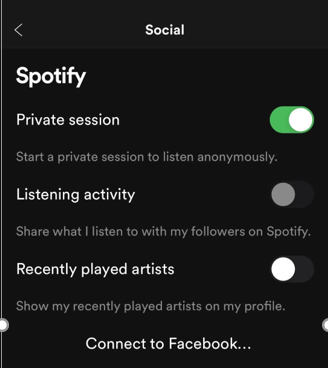
Und beachten Sie, dass diese Funktion standardmäßig als öffentlich festgelegt ist, wenn Sie diese Funktion in Ihrer Anwendung nicht aktivieren konnten. Wenn Sie sich dessen nicht bewusst sind und dies das erste Mal ist, dass Sie diese Funktion hören, können Sie sich glücklich schätzen, dass wir auch gleich die Schritte besprechen werden, die Sie benötigen, um mit der Aktivierung dieser Funktion bei Ihnen fortzufahren Spotify Anwendung. Sie müssen nur sicherstellen, dass Sie diesen Beitrag bis zum Ende lesen.
Wir konnten auch feststellen, dass es mehrere Anfragen gibt, die von vielen gepostet wurden Spotify Benutzer über diese Funktion für private Sitzungen, wir werden Ihnen im nächsten Teil dieses Artikels auch Antworten darauf geben.
Die folgenden drei Fragen, die angezeigt und diskutiert werden sollen, sind Fragen, die hauptsächlich von Benutzern auf der ganzen Welt gestellt werden. Lassen Sie uns all diese nacheinander besprechen.
Grundsätzlich wird das Problem von vielen angesprochen Spotify Benutzer ist, dass sie diese private Sitzungsfunktion genießen können, aber es gibt Zeiten, in denen sie bemerken, dass sich plötzlich der gesamte Verlauf ihrer Songs im öffentlichen Modus befindet. Die Antwort auf die obige Frage ist nein. Es gibt zwei wichtige Dinge, die Sie beachten sollten, wenn Sie diese Funktion für private Sitzungen verwenden Spotify:
1. Wenn Sie diese Funktion aktiviert haben, können Sie Ihre Musikaktivität nur in sechs Stunden ausblenden. Nach einer solchen Zeit, Spotify kehrt in den öffentlichen Modus zurück. Daher sollten Sie diese wieder aktiviert bzw. freigeschaltet haben.
2. Der nächste ist der, als Sie sich entschieden haben, das zu verlassen Spotify Anwendung, jedes Mal, wenn Sie sie starten oder erneut öffnen, müssen Sie die Funktion aktivieren.
Wenn Sie sich gefragt haben, ob die Funktion für private Sitzungen die Musikempfehlungen von Ihnen beeinflusst Spotify Anwendung, müssen Sie sich keine Sorgen machen, denn das tut sie eigentlich nicht. Die private Sitzung hat darauf keinen Einfluss.
Ja, es gibt absolut einen Unterschied zwischen den beiden Funktionen. „Meine Aktivität teilen auf Spotify Sozial“ bedeutet nur, dass Sie Ihre Aktivitäten teilen können Spotify nur Anwendung. Die Funktion „Private Sitzung“ ist viel umfassender. Wie bereits erwähnt, können Sie mit letzterem Ihren Verlauf auch außerhalb aufbewahren Spotify.
Nachdem Sie mehr über Private Session erfahren haben, zeigen wir Ihnen nun, wie Sie diese Funktion einfach in Ihrer Anwendung aktivieren können.
Aktivieren Sie diese Funktion für private Sitzungen Spotify kann sowohl auf Ihrem PC als auch auf Ihren Mobilgeräten erfolgen. Hier ist, wie Sie es tun können.
Sie müssen nur zwei Schritte ausführen, um die erwähnte Funktion endgültig zu aktivieren.
Lassen Sie uns mehr über diese beiden Schritte erfahren.
Egal, ob Sie Ihre mobilen Geräte, Tablets oder Ihren PC verwenden, das erste, was Sie tun müssen, ist natürlich, Ihre zu öffnen und zu starten Spotify Anwendung. Nach dem Öffnen müssen Sie nur auf das Home-Symbol klicken, das Sie leicht in der oberen rechten Ecke Ihres Bildschirms (für mobile Geräte) oder in Ihrem Profil (für Desktop-Anwendungen) sehen können. Von dort aus sehen Sie die Option „Einstellungen“. Unter den angezeigten Optionen sollten Sie darauf klicken, um weitere Optionen anzuzeigen.
Sobald Sie die Einstellungen vorgenommen haben, können Sie die folgenden sozialen Optionen sehen. Klicken Sie in den Bereich Soziales und dort gibt es drei Möglichkeiten. Sie müssen nur den Schieberegler "Private Sitzung" umschalten, der neben den Texten angezeigt wird, um die Funktion zu aktivieren. Grüne Farbe zeigt an, dass Sie den Schritt erfolgreich ausgeführt haben. Sie können es auch überprüfen lassen, indem Sie sich Ihr Profil ansehen. Wenn Sie den Vorgang korrekt ausgeführt haben, wird in Ihrem Profil ein blaues Schlosssymbol angezeigt.
Wenn Sie diese beiden genannten Schritte ausführen, können Sie jetzt sicherstellen, dass der Verlauf Ihrer Songs in den privaten Modus versetzt wird. Denken Sie daran, dass dies nur sechs Stunden dauern würde. Dies bedeutet, dass Sie die Schritte nach sechs Stunden wiederholen müssen und dass Sie sie wiederholen müssen, sobald Sie die Anwendung beenden und erneut starten.
Nachdem Sie die Schritte zum Aktivieren dieser privaten Sitzung gelernt haben, geben wir Ihnen im nächsten Teil dieses Beitrags noch einen zusätzlichen Tipp. Dieses Mal werden wir über die Schritte sprechen, die Sie unternehmen können, um Ihre aktuellen Musik-Playlists darin zu verstecken Spotify. Wenn Sie mehr wissen möchten, bleiben Sie auf dieser Seite.

Ja, Sie haben die Überschrift richtig gelesen. Abgesehen davon, dass Sie Ihre private Sitzung aktivieren, können Sie auch die Funktion zum Ausblenden Ihrer aktuellen Sitzung nutzen Spotify Wiedergabelisten. Sie können dies tun, indem Sie die folgende Anleitung ausführen.
Nachfolgend finden Sie die Details, die Sie kennen sollten.
Das erste, was Sie tun müssen, ist, Ihre zu öffnen Spotify Anwendung und fahren Sie mit dem Abschnitt „Playlist“ fort, den Sie ganz einfach im linken Teil Ihres Desktops sehen können Spotify Anwendung.
Sobald Sie bereits entschieden haben, welche Wiedergabeliste ausgeblendet werden soll, können Sie einfach mit der rechten Maustaste auf diese Wiedergabeliste klicken und in den angezeigten Optionen auf die Schaltfläche „Geheimnis machen“ tippen. Dadurch wird Ihre ausgewählte Wiedergabeliste nun privat und ausgeblendet.
Sie können diese Schritte ausführen, wenn Sie aktuelle Wiedergabelisten erstellt haben, die Sie privat halten möchten. Wenn Sie neue Wiedergabelisten erstellen möchten und diese automatisch als privat festgelegt werden sollen, müssen Sie vor der Erstellung der Wiedergabeliste nur die Schritte ausführen, die zum Aktivieren der privaten Sitzung erforderlich sind.

Dieser Artikel hat Ihnen die Idee der Privatsitzungsfunktion beigebracht Spotify und wie Sie es tatsächlich aktivieren können. Zusätzlicher Tipp, wie Sie Ihre verstecken können Spotify Playlists werden ebenfalls im letzten Teil dieses Beitrags vorgestellt.
Es ist auch möglich, herunterladen Spotify Lieder auf der Anwendung selbst direkt. Wenn Sie herunterladen möchten Spotify Musik ohne Premium, hier empfehlen wir die DumpMedia Spotify Music Converter zur Abwicklung, Integrierung, Speicherung und Entfernt den DRM-Schutz gründlich. Es gibt die kostenlose Testversion sowohl für Windows- und Mac-Benutzer.
Kostenlos herunterladen Kostenlos herunterladen
Sind Sie sich über die Funktion der Privatsitzung im Klaren? Spotify und wie man es aktiviert? Ich hoffe wirklich, dass dieser Artikel für Sie von Nutzen sein wird.
